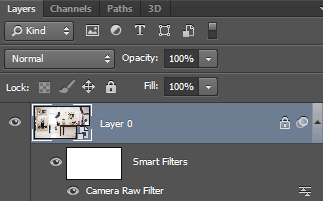Adobe Camera Raw (verwendet von Photoshop und Lightroom) ist wohl die leistungsstärkste Fotoverarbeitungssoftware, die es gibt. Was aber, wenn Sie alle Funktionen der RAW-Verarbeitung nutzen möchten, aber nicht mit RAW-Fotos arbeiten?
Einige Leute wissen, wie man JPG-Dateien mit ACR über Adobe Bridge öffnet, aber wenn Sie kein großer Bridge-Fan sind wie ich, können Sie diesen Schritt komplett umgehen.
Dieses Tutorial zeigt Ihnen zwei Möglichkeiten, JPG-Dateien wie RAW-Fotos in Photoshop zu öffnen und zu bearbeiten.
Methode 1
Diese Methode gilt aufgrund der Aktualisierungen von Photoshop jetzt als „Old School“. Wenn Sie Photoshop CC oder neuer nicht haben, können Sie diese Methode trotzdem verwenden.
Schritt 1
Klicken Sie auf Datei > Öffnen als.
Navigieren Sie zu Ihrem JPG und stellen Sie sicher, dass Sie Camera Raw im Dateityp-Dropdown ausgewählt haben.
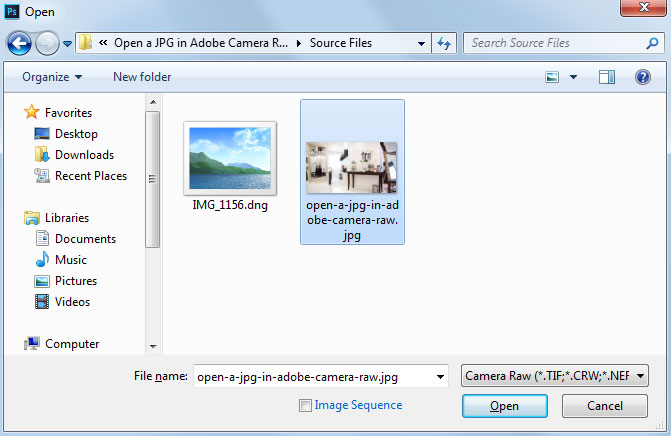
Schritt 2
Doppelklicken Sie auf Ihr JPG, um es in Adobe Camera Raw in Photoshop zu laden.
Klicken Sie nach den Anpassungen auf „Bild öffnen“, um es in der herkömmlichen Photoshop-Oberfläche zu öffnen.

Methode 2
Diese Methode ist nicht-destruktiv und dank der jüngsten Photoshop-Updates einfacher anzuwenden.
Schritt 1
Öffnen Sie Ihr Bild in Photoshop. Klicken Sie mit der rechten Maustaste auf das Bild im Ebenen-Bedienfeld und konvertieren Sie es in ein Smart-Objekt.
Klicken Sie auf Filter > Camera Raw Filter (UMSCHALT + STRG + A), um Ihr Bild in Adobe Camera Raw zu öffnen.

Schritt 2
Wenn Sie Ihre Änderungen vorgenommen haben, klicken Sie auf Bild öffnen, um wieder in Photoshop zu gelangen.
Jetzt sehen Sie den Camera Raw-Filter als Smartfilter, d. h. Sie können im Ebenenbedienfeld darauf doppelklicken, um die ursprünglichen Einstellungen zu ändern.